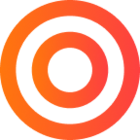In dit artikel wordt uitgelegd hoe je een lidmaatschap aanmaakt. Zodra je een lidmaatschap hebt aangemaakt, kun je de credituitgifte en betalingen automatisch laten verlopen.
Stappenplan
- Ga naar “Systeeminstellingen” linksonder in het menu.
- Ga naar “Lidmaatschappen” onder de “Manage” module.
- Klik op “Nieuw lidmaatschap.”
- Bepaal lidmaatschap (hier bepaal je het lidmaatschap en het gedrag hiervan in het systeem).
Lidmaatschapinformatie
-
Bewerk de naam van het lidmaatschap, de beschrijving en afbeelding (de beschrijving en afbeelding worden in de webshop vertoond).
-
Kies of maak een groep aan (dit is voor je eigen overzicht: deze groepen worden getoond bij het kopje 'lidmaatschappen'. Alle lidmaatschappen die bij eenzelfde groep horen worden onder elkaar getoond).
-
Kies wanneer het lidmaatschap toegewezen kan worden (kan handig zijn mocht je speciale aanbiedingen hebben die alleen op een bepaald moment ingaan bv. Nieuwjaarsdeal).
Lidmaatschap omvang
-
Toegangstijden: als je onze check-in module gebruikt kun je hier aangeven of leden enkel tussen bepaalde tijden naar binnen mogen. Denk hierbij aan een daluren lidmaatschap. Let op: het is verplicht om credits te gebruiken voor gelimiteerde tijden.
-
Duur: hier bepaal je hoe lang het lidmaatschap duurt op het moment dat hij toegewezen wordt aan het lid.
-
Automatisch verlengen: dit vink je aan als je wilt dat het lidmaatschap automatisch verlengd wordt bij je leden. Geef hierbij aan wat de verlengperiode is (bv. 1 maand) en wanneer de verlenging plaatsvindt. Deze laatste optie kun je zien als opzegtermijn. Als je een maand opzegtermijn hanteert vul je hier 1 maand in.
Prijs
-
Prijs (incl. BTW): geef hier de prijs van het lidmaatschap aan en voor welk termijn deze prijs is (4 wekelijks, maandelijks of totaal).
-
Betaalcyclus: geef aan hoe het lid moet betalen (maandelijks, per kwartaal enz.)
-
Terugkerende factuurdatum: je kunt ervoor kiezen om je leden per de startdatum van het contract te factureren of per de 1e van de maand. Als je voor de 1e van de maand kiest, en een lid schrijft zich halverwege de maand in, dan wordt er een pro-rato factuur aangemaakt voor de resterende dagen van die maand. Per 1e van de volgende maand zal het contract ingaan en wordt er een volledige factuur aangemaakt. Houd er rekening mee dat deze optie niet meer gewijzigd kan worden als het lidmaatschap aan leden toegewezen is.
-
Verlengprijs: bij het aanmaken van een lidmaatschap wordt deze automatisch overgenomen van de prijs. Wanneer je het lidmaatschap bewerkt, kun je de verlengprijs aanpassen.
-
Inkomstencategorie: op basis van de inkomstcategorie kun je later aparte financiële rapportages draaien.
-
Standaard betaalwijze: de facturen worden automatisch aangemaakt met de gekozen betaalwijze. Indien nodig kan dit op klantniveau nog worden aangepast.
-
Volgende factuur wordt aangemaakt: kies hier wanneer je wilt dat de facturen voor dit lidmaatschap aangemaakt worden. We raden aan om hetzelfde in te vullen bij al je lidmaatschappen. Let op: deze waarde moet lager zijn dan de waarde bij de optie 'verlenging vindt plaats...'. Het lidmaatschap moet eerst verlengd worden voordat er een factuur voor de nieuwe periode aangemaakt kan worden.
-
Eenmalige kosten (optioneel): vink deze optie aan als je inschrijfkosten in rekening wilt brengen bij het lid.
Credits
Lees dit artikel om te weten te komen over hoe je credits in een lidmaatschap kunt gebruiken.
PRO functionaliteit
Kies hier of je wilt dat leden automatisch PRO worden bij het aanschaffen van dit lidmaatschap. Voor meer informatie hierover, zie dit artikel.
- Klik vervolgens op de blauwe knop "Volgende stap.”
In de tweede stap kun je eventuele kortingen instellen voor het lidmaatschap.
-
Sta medewerkers toe om zelf/aangepaste kortingen te geven aan (nieuwe) leden: met deze optie kunnen medewerkers zelf op klantniveau bepalen hoe hoog de korting wordt en hoe lang deze geldig is.
-
Extra korting: dit geeft je de mogelijkheid om een standaard korting als optie toe te voegen. Je kunt hier een naam, en beschrijving aan geven en bepalen hoe hoog de korting wordt (dit kan in percentage, bedrag of vaste prijs), duur (altijd of X aantal maanden) en beschikbaarheid (altijd of gedurende een bepaalde periode). Je kunt hier zoveel kortingen aanmaken als je wilt. Zodra je klaar bent, klik je op “Volgende stap.”
Let op! Je kunt kortingen niet verwijderen maar wel inactief maken
- Check bij de laatste stap of alles juist is ingevuld.
- Klik op “Lidmaatschap toevoegen.”